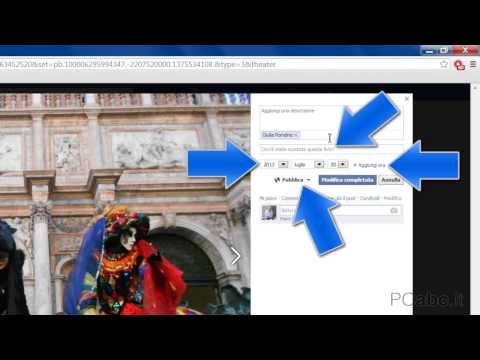Questo articolo spiega come rispondere a un messaggio come pagina Facebook quando utilizzi un computer. Non è possibile avviare un messaggio nuovo di zecca come Pagina.
Passi

Passaggio 1. Vai a
Puoi accedere a Facebook.com da qualsiasi browser web, inclusi Chrome e Safari.
Se non hai già effettuato l'accesso all'account associato alla tua Pagina, accedi ora

Passaggio 2. Fare clic sulla pagina sotto "Le tue pagine
Si trova nella casella bianca vicino all'angolo in alto a destra dello schermo. Se hai più di una o due Pagine, potresti dover usare le piccole icone a forma di freccia per trovarla.

Passaggio 3. Fare clic su Messaggi
Si trova nell'angolo in alto a sinistra dello schermo. Questo apre la posta in arrivo della pagina.

Passaggio 4. Fare clic sul messaggio a cui si desidera rispondere
I messaggi vengono visualizzati lungo il lato sinistro dello schermo nell'ordine in cui sono stati ricevuti (con il messaggio più recente in cima all'elenco.

Passaggio 5. Digita il tuo messaggio
Il tuo messaggio dovrebbe essere digitato nell'area di digitazione nell'area in basso al centro dello schermo.

Passaggio 6. Fare clic su Invia
Si trova a destra dell'area di digitazione. La persona a cui hai risposto ora riceverà un messaggio con il nome della tua Pagina come mittente.